Как да активирам историята на файловете в Windows 8
Windows 8 включва функция за файлова история, която кешира или архивира различни версии на документи и други файлове с данни, което ви позволява да се „върнете назад във времето“ и да възстановите предишни или изтрити версии на тези файлове.
Тази чудесна функция се основава на технологията, която е в Windows от 2003 г. - много преди Apple да я копира с Time Machine. Историята на файловете върши отлична работа, но за съжаление е деактивирана по подразбиране в Windows 8. Така че първо трябва да го включите.
Настройките на Историята на файловете са най-лесни за намиране чрез търсене в началния екран. Те са проектирани под формата на класически контролен панел, така че трябва да погледнете с филтъра "Настройки".
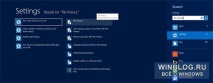
В допълнение към факта, че Историята на файловете е деактивирана по подразбиране, тя има и друго досадно изискване: за съхраняване на резервни копия ви е необходимо външно устройство (преносим твърд диск или USB флаш устройство) или мрежово хранилище - например друг компютър в домашната ви мрежа или Windows Home Server ... Можете също да използвате втори твърд диск на локалния компютър, ако има такъв, но в този случай на него не трябва да има библиотеки.
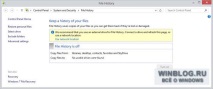
За да настроите История на файловете, свържете външно устройство за съхранение към вашия компютър. Панелът за настройки ще изглежда така:
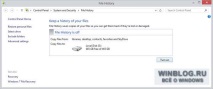
Или използвайте връзката Използване на мрежово местоположение и щракнете върху Добавяне на мрежово местоположение, за да изберете подходящо място за съхранение във вашата домашна мрежа. (Използвам Windows Home Server, така че ще обясня с този пример.)
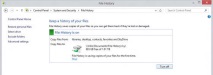
След като сте конфигурирали „История на файловете“, можете да забравите за това - системата ще работи сама, без да се изисква намеса на потребителя. Разбира се, когато използвате външно устройство за съхранение на резервни копия, трябва да сте сигурни, че то винаги е свързано към вашия компютър, когато е възможно.
Начинът на използване на „История на файловете“ е описан подробно в статията „Общ преглед на функциите на Windows 8: История на файловете“. Разбира се, има описание на най-важното: процедурата за възстановяване на файлове, която се провежда в хубав нов интерфейс, нещо подобно на Windows Media Player.
Последна бележка: Историята на файловете също има офлайн кеш на устройството C:, който съхранява някои резервни копия на файлове, в случай че прекъснете връзката с домашната мрежа или външното хранилище. Това е особено удобно за преносими компютри, защото Историята на файловете остава достъпна дори извън дома. По подразбиране кешът използва 5% от дисковото пространство, но тази цифра може да бъде променена, заедно с някои други настройки, в раздела Разширени настройки на контролния панел История на файлове.
- Как да активирам множество едновременни връзки или сесии за отдалечен работен плот в Windows XP
- Как да възстановите целостта на системните файлове, ако Windows 10 не се стартира
- Как да активирам историята на файловете в Windows 8
- Как да деактивирам системата за уведомяване на Windows 8
- Как да създадете точка за възстановяване в Windows 7 Windows 8 Windows 10